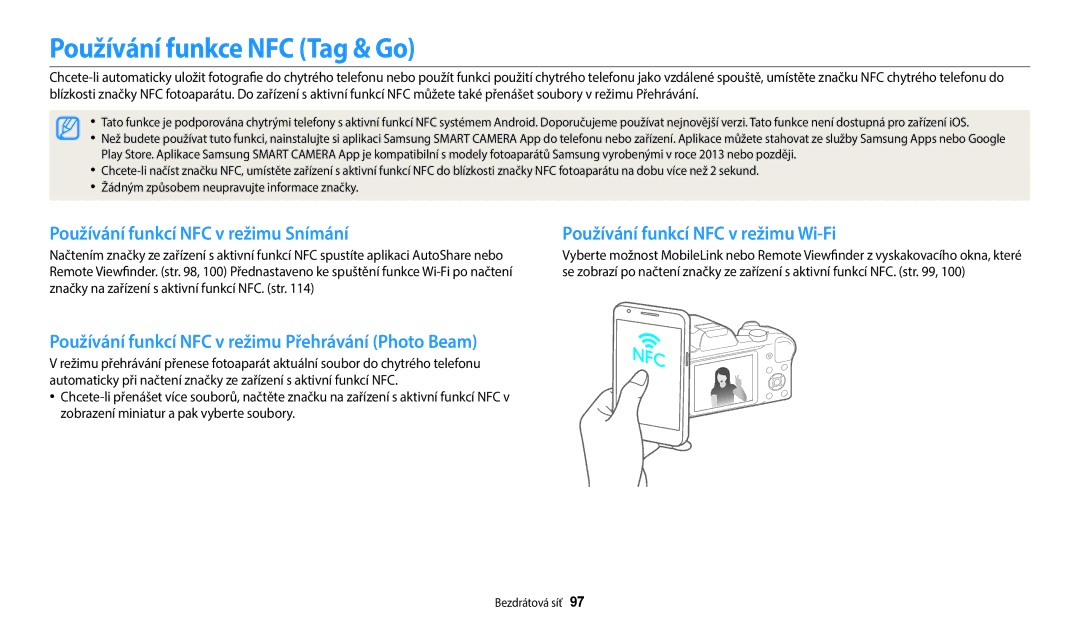Návod k použití
Nesahejte na přístroj mokrýma rukama
Informace k bezpečnosti a ochraně zdraví
Nerozebírejte ani se nepokoušejte opravit fotoaparát
Chraňte zrak objektu
Informace k bezpečnosti a ochraně zdraví
Předcházejte rušení kardiostimulátorů
Nepoužívaný nabíječ odpojte od sítě
Baterie používejte pouze ke schválenému účelu
Průběhu činnosti blesku se jej nedotýkejte
Přenos dat a odpovědnost
Informace o autorských právech
Uspořádání návodu k použití
109
Režim Snímání
Označení použitá v tomto návodu
Ikony použité v návodu
Ikony Funkce
Objekt, pozadí a kompozice
Výrazy použité v návodu
Použití tlačítka spouště
Expozice jas
Nastavení volby tlačítka Direct Link
Přístup do nastavení
Zobrazí se výzva k instalaci aplikace
Pořiďte fotografii
Fotoaparátu
Spusťte v chytrém telefonu aplikaci
Vyberte ze seznamu fotoaparát a připojte chytrý telefon
Nainstalujte do chytrého telefonu
Pokud se zobrazí rozevírací zpráva, vyberte možnost
Používání aplikace Remote Viewfinder
Vzorky snímání Makro
Vyberte možnost Makro Zachyťte fotografii
Redukce červených očí. str
Časté otázky
Červené oči nebo Redukce červených očí. str
Náhled
Pořizování snímků osob
Obsah
Nabíjení baterie a zapnutí fotoaparátu
Obsah
Používání režimu Filtr snímku Používání režimu Filtr filmu
Obsah
Používání režimů sériových snímků
100
Základní funkce
Rozbalení
Volitelné příslušenství
Uspořádání fotoaparátu
Displej Závit stativu Tlačítko transfokátoru
Uspořádání fotoaparátu
Mikrofon Stavová kontrolka
Reproduktor
Otočte voličem režimů do polohy
Vyberte funkci Wi-Fi. str
Používání tlačítka Direct Link
Nastavení volby tlačítka Direct Link
Připevnění popruhu Připevnění víčka objektivu
Používání adaptéru na paměťové karty
Vložení baterie a paměťové karty
Posunutím zámku dolů uvolněte baterii
Zapnutí fotoaparátu
Nabíjení baterie a zapnutí fotoaparátu
Nabíjení baterie
Zapnutí fotoaparátu v režimu Přehrávání
Provedení úvodního nastavení
Provedení úvodního nastavení
Použité ikony
Ikony Popis
Možnosti snímání vpravo Ikony Popis
Použité ikony
Možnosti snímání vlevo Ikony Popis
Použití obrazovky režimu
Výběr obrazovky režimu
Režim Ikony Popis
Ikony na obrazovce Režim
Použití obrazovky režimu
Stisknutím o potvrdíte zvýrazněnou možnost nebo nabídku
Výběr možností nebo nabídek
Stisknutím r se vraťte do předchozí nabídky
Návrat k předchozí nabídce
Stisknutím možnost o uložíte nastavení
Výběr možností nebo nabídek
Histogramech
Nastavení zobrazení a zvuku
Nastavení typu displeje
Režim
Zvolte Zvuk → Pípnutí
Nastavení zvuku
Stiskněte opakovaně o
Vyberte možnost
Fotografii vymažete stisknutím f a pak výběrem Ano
Zachycování fotografií
Stisknutím P se vrátíte do režimu Snímání
Digitální transfokátor
Transfokace
Zachycování fotografií
Digitální rozsah
Vyberte Intelli Zoom
Změna rychlosti transfokátoru
Režimu Snímání stiskněte m
Intelli zoom
Vypnuto Funkce OIS je deaktivována
Omezení otřesů fotoaparátu OIS
Režimu Snímání stiskněte m Vyberte OIS Vyberte možnost
Zapnuto Funkce OIS je aktivována
Je-li zobrazeno
Správné držení fotoaparátu
Namáčknutí spouště
Rámeček ostření
Jak zabránit rozostření objektu snímku
Použití aretace ostření
Rozšířené funkce
Používání režimu Smart Auto
Otočte voličem režimů do polohy Nastavte objekt do rámečku
Používání režimu Smart Auto
Režimu
Používání režimu Program
Seznam možností naleznete v části„Možnosti snímání. str
Možnost Popis
Používání Inteligentního režimu
Otočte voličem režimů do polohy Vyberte scénu
Stisknutím a podržením tlačítka Spoušť zahájíte snímání
Používání režimu Panoráma
Tom směru, který umožňuje pořídit zbytek panoramatu
Po dokončení uvolněte Spoušť
Používání režimu Panoráma
Pokud fotoaparátem nepohybujete
Používání režimu Magický plus
Používání režimu Filtr snímku
Vyberte možnost Nebo Spoušť Vyberte efekt
Používání režimu Filtr filmu
Záznam
Používání režimu Magický plus
Používání režimu Snímání videa
Přerušení záznamu
Používání Rozpozn. tváře … ………………………
Volba rozlišení a kvality … …………………………
Změna zaostření fotoaparátu … …………………
Vyberte Velikost snímku
Volba rozlišení a kvality
Volba rozlišení
Vyberte Rozlišení videa
Volba rozlišení a kvality
Nastavení kvality snímků
Režimu Snímání stiskněte m Vyberte Kvalita Vyberte možnost
Stisknutím tlačítka Spoušť spustíte funkci samospoušť
Používání samospouště
Režimu Snímání stiskněte t
Postup používání blesku
Snímání při špatném osvětlení
Potlačení červených očí
Používání blesku
Snímání při špatném osvětlení
Redukce červených očí
Nastavení citlivosti ISO
Režimu Snímání stiskněte m Vyberte ISO Vyberte možnost
Změna možností ostření
Změna zaostření fotoaparátu
Používání makra
Režimu Snímání stiskněte c
Změna zaostření fotoaparátu
Nastavení oblasti ostření
Vyberte Oblast ostření
Auto makro
Vyberte možnost Oblast ostření → Ostření se sledováním
Vyberte možnost Oblast ostření → Výběrové ostření
Stiskněte o Stisknutím tlačítka Spoušť zachyťte fotografii
Zaostření na vybranou oblast
Obrazovky
Pořízení autoportrétu
Používání Rozpozn. tváře
Rozpoznání tváří
Vyberte možnost Rozpoznávání tváře → Normální
Vyberte možnost Rozpoznávání tváře → Úsměv
Pořízení snímku úsměvu
Detekce zavřených očí mrknutí
Kompozice snímku
Tipy pro rozpoznávání tváře
Tmavší Neutrální
Nastavení jasu a barev
Ruční nastavení expozice EV
Po zvýšení hodnot expozice bude snímek jasnější
Režimu Snímání stiskněte m Vyberte ACB Vyberte možnost
Kompenzace protisvětla ACB
Změna možností měření
Režimu Snímání stiskněte m Vyberte Měření Vyberte možnost
Volba nastavení Vyvážení bílé
Vyberte Vyvážení bílé
Stisknutím tlačítka o uložíte nastavení
Vyberte možnost Vyvážení bílé → Vlastní nastavení
Vyberte možnost Vyvážení bílé → Teplota barev
Vlastní nastavení Vyvážení bílé
Vyberte Režim snímání
Sekvenční
Stisknutím F/t upravíte každou hodnotu
Úprava snímků
Vyberte Nastavení obrazu
Ztlumení zvuku transfokátoru
Režimu Snímání stiskněte m Vyberte Zvuk Vyberte možnost
Přehrávání/Úpravy
Stiskněte P
Prohlížení snímků a videí v režimu Přehrávání
Spuštění režimu Přehrávání
Pomocí F/t se pohybujte mezi soubory
Informace o video souboru
Stisknutím D/c/F/t se pohybujte mezi soubory
Prohlížení snímků a videí v režimu Přehrávání
Zobrazení souborů jako miniatur
Datum Soubory se zobrazí podle data pořízení
Zobrazení souborů podle kategorie
Vše Soubory se zobrazí normálně
Typ souboru Soubory se zobrazí podle typu souborů
Mazání souborů
Režimu Přehrávání stiskněte f
Ochrana souborů
Mazání jednoho souboru
Zvětšení fotografie
Zobrazení snímků
Režimu Přehrávání stiskněte m
Mazání všech souborů
Stisknutím r se vrátíte do režimu Přehrávání
Panoramatickou fotografii
Stiskněte o
Prohlížení panoramatických fotografií
Prohlédněte si prezentaci
Stiskněte tlačítko m nebo r
Vyberte Spustit prezentaci
Vyberte Možnosti prezentace
Přerušení a pokračování
Přehrávání videa
Skok vzad
Skok vpřed
Otočení snímku
Úpravy fotografie
Změna rozlišení snímků
Vyberte Změnit velikost
Na snímky používejte různé efekty
Používání efektů Inteligentního filtru
Úpravy fotografie
Bez efektu
Úprava tmavých objektů ACB
Nastavení fotografie
Nastavení jasu, kontrastu nebo sytosti
Jas Kontrast Sytost
Vyberte Redukce červených očí
Vyberte Retuš tváře
Stiskněte F/t a upravte možnost
Retuš tváří
Pořízení snímku z videa
Úpravy videa
Ořezání videa
Režimu Přehrávání vyberte video, poté stiskněte m
Zobrazení souborů na televizi
Dcim → 100PHOTO
Přenos souborů do počítače
Windows
Připojte fotoaparát k počítači kabelem USB
Vypněte fotoaparát
Přenos souborů do počítače
Požadavky operačního systému Mac OS
Systémové požadavky
Požadavky operačního systému Windows
Položka Požadavky
Odesílání fotografií a videí přes e-mail… ………
Používání služeb sdílení snímků a videí … ………
Vyberte přístupový bod AP
Připojení k síti Wlan a konfigurace sítě
Připojení k síti Wlan
Ikona Popis
Pak stiskněte t
Používání prohlížeče pro přihlášení
Vyberte jednotlivé volby a zadejte požadované informace
Vyberte Nastavení adresy IP → Ruční
Tipy pro připojení k síti
Zadávání textu
Ikona
Používání funkcí NFC v režimu Snímání
Používání funkcí NFC v režimu Wi-Fi
Používání funkce NFC Tag & Go
Používání funkcí NFC v režimu Přehrávání Photo Beam
Automatické ukládání souborů do chytrého telefonu
Ve fotoaparátu zachyťte fotografii
Fotoaparát odešle soubory
Odesílání fotografií nebo videí na chytrý telefon
Ve fotoaparátu vyberte možnost odesílání
Použití chytrého telfonu jako dálkové samospouště
Na chytrém telefonu nastavte následující možnosti snímání
Ostření je automaticky nastaveno na Vícebodové ostření
Snímek pořídíte uvolněním tlačítka
Použití chytrého telfonu jako dálkové samospouště
Vyberte Nastavení odesílatele
Odesílání fotografií a videí přes e-mail
Změna e-mailových nastavení
Hotovo
Vyberte Změna hesla
Vyberte Nastavení hesla → Zapnuto
Vyberte možnost Připojení k síti WLAN. str Stiskněte m
Nastavení e-mailového hesla
Vyberte Další
Přejeďte na soubory určené k odeslání, poté stiskněte o
Vyberte Next Otočte voličem režimů na
Přes e-mail
Nahrání snímků či videa
Používání služeb sdílení snímků a videí
Přístup ke službě sdílení
Vyberte Upload
Používání služeb sdílení snímků a videí
Používání funkce Samsung Link k odesílání souborů
Otočte voličem režimů na Vyberte možnost → Blízká zařízení
Používání funkce Samsung Link k odesílání souborů
Nastavení
Otočte voličem režimů do polohy Vyberte nabídku
Nabídka Nastavení
Otevření nabídky nastavení
Výběr položky
Nabídka Nastavení
Zvuk
Displej
Položka Popis
Připojení
Obecné
Položka
Vypnuto, 1 min, 3 min*, 5 min, 10 min Automatické vypnutí
Resetovat
Tisk data
SNS a Cloud, Samsung Link
Přílohy
Chybová hlášení
Hlášení Navržené řešení
Objektiv a displej fotoaparátu
Údržba fotoaparátu
Čištění fotoaparátu
Tělo fotoaparátu
Používání a ukládání fotoaparátu
Údržba fotoaparátu
Paměťové karty
Podporované paměťové karty
Velikost 30 sn./s
Kapacita karty
Velmi jemná Jemná Normální
Upozornění při používání paměťových karet
Model
Baterie
Údaje o baterii Výdrž baterie
Snímky
Upozornění týkající se používání baterií
Hlášení slabé baterie
Poznámky k užívání baterie
Poznámky k nabíjení baterie
500 mA
Poznámky k nabíjení z připojeného počítače
Správné zacházení a likvidace baterií a nabíječek
Poznámky k nabíjení baterie
Bezpečnostních důvodů zacházejte s baterií následovně
Pravidla pro likvidaci
Vyberte možnost Připojení → i-Launcher → Zapnuto
Upgrade firmwaru
Nainstalujte na počítači aplikaci i-Launcher
Postup instalace
Dříve, než se obrátíte na servis
Situace Navržené řešení
Dříve, než se obrátíte na servis
Počítač odpojil
Ujistěte se, že je USB kabel připojen správně
Ujistěte se, že je fotoaparát zapnutý
Fotoaparát při
Technické údaje fotoaparátu
Vyvážení bílé
Technické údaje fotoaparátu
Efekty
Snímání
Bezdrátová síť
Ukládání
Ikony Velikost
Rozměry Š X V X H
Rozhraní
Napájecí zdroj
Hmotnost
Slovníček
Slovníček
LCD Displej z tekutých krystalů
Citlivost ISO
Jpeg Joint Photographic Experts Group
Makro
Rozlišení
Optický transfokátor
Kvalita
Vyvážení bílé vyvážení barev
Platí pro země s odděleným systémem sběru
Správná likvidace výrobku
Elektrický a elektronický odpad
Nabíjení Pozor Vkládání
Rejstřík
Režim přehrávání Režim Snímání
Displej Objektiv Tělo fotoaparátu
Rejstřík
Kontrast
Nahrání snímků či videa 105 Přístup
Pozor Vložení
Kontrolka samospouště 21 Režim Snímání
Ořezání Záznam
ACB 85 Červené oči 86 Jas
Ostrost Sytost